在当今快节奏的生活中,移动设备和电脑已经成为我们日常娱乐的重要组成部分,视频平台如西瓜视频更是提供了丰富多彩的内容。在使用西瓜视频时,不少用户希望能够灵活调整视频窗口大小,尤其是在多任务处理或者需要一边工作一边观看视频时,这样可以提升整体的使用体验。本文将为大家介绍几种在西瓜视频中缩小页面的方法,无论是在手机还是电脑端,都可以轻松实现。
一、为什么需要缩小页面?
在观看西瓜视频时,有时候我们并不想全屏播放或占用整个网页窗口。原因可能有以下几种:
多任务处理需求:一边看视频,一边浏览其他网页或处理工作,这时一个较小的视频窗口显得非常必要。
舒适度提升:全屏或过大的播放窗口可能会显得视觉负担过重,特别是对于长时间观看来说,缩小页面可以让眼睛更加放松。
屏幕空间限制:尤其是在小屏幕设备上,缩小播放窗口可以给其他操作留出更多的空间。
为了满足这些需求,了解如何缩小西瓜视频的播放窗口就显得尤为重要。
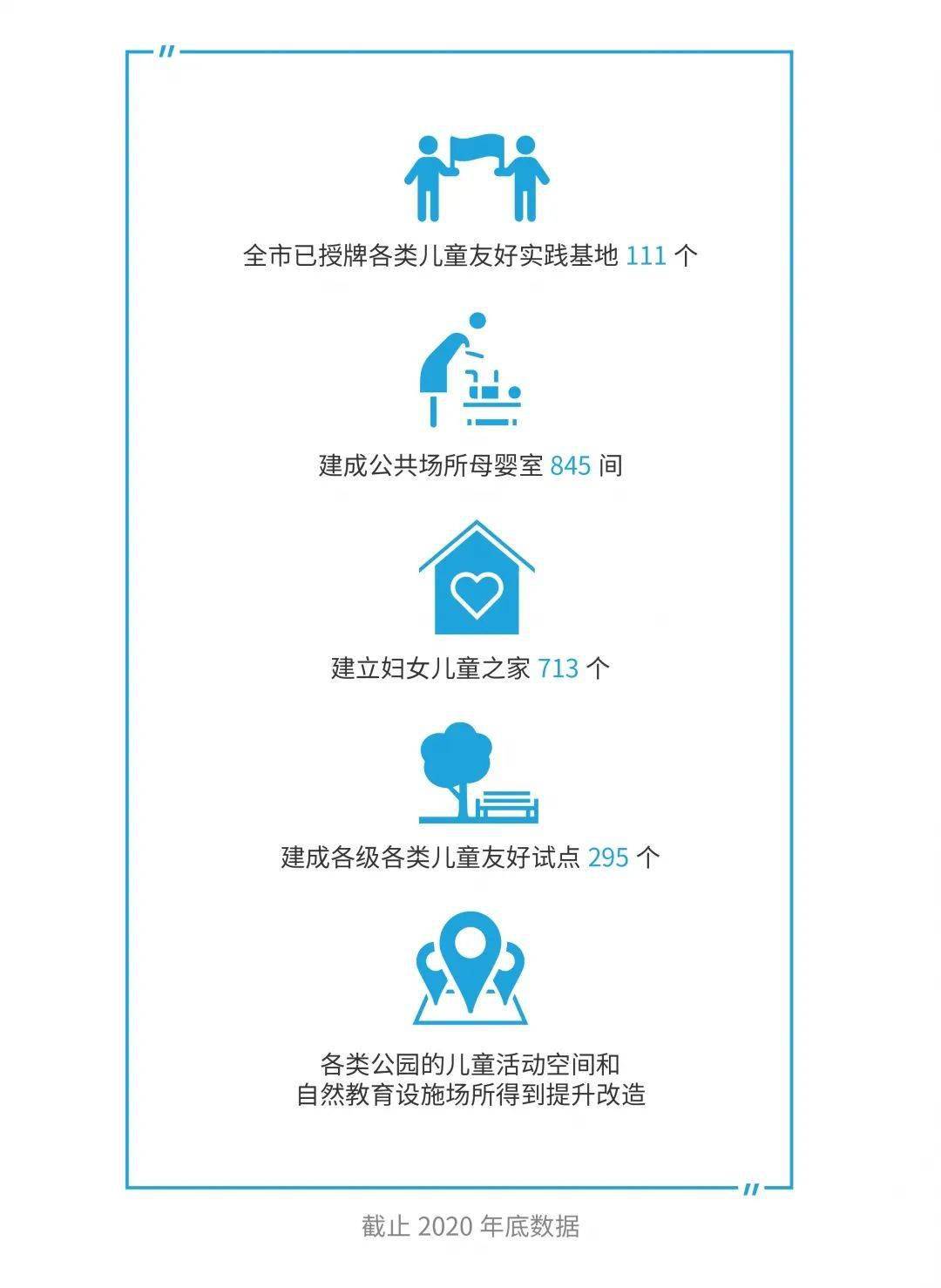
二、在手机端缩小页面的方法
在手机上观看视频,尤其是在西瓜视频App上,用户通常会希望在不退出视频的情况下,继续操作其他应用。幸运的是,西瓜视频提供了一些便捷的功能,帮助用户在观看时缩小页面。
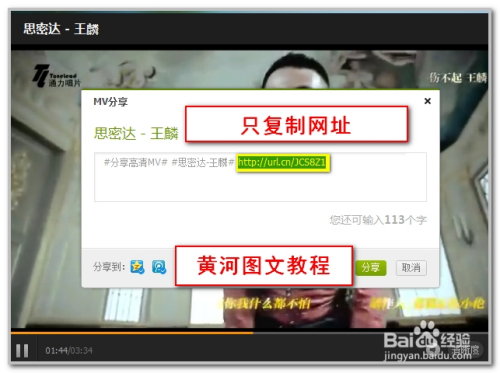
1.使用画中画功能
西瓜视频App提供了画中画模式,这是一种可以让你在观看视频的同时最小化播放窗口并操作其他应用的功能。开启方式如下:
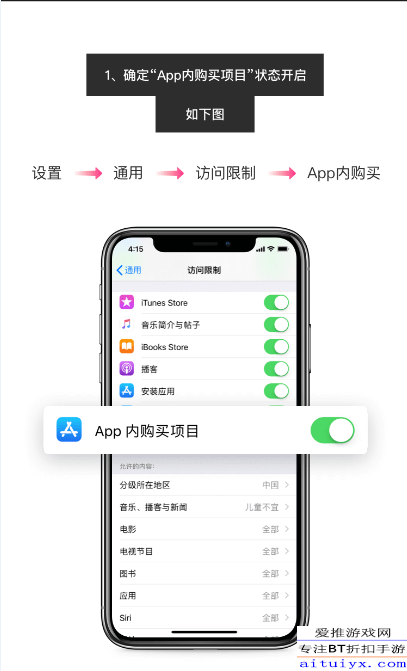
打开西瓜视频App并选择你要观看的视频。
在播放过程中,点击视频窗口的“全屏”按钮左侧的“画中画”按钮,或直接按下手机的主页键。
视频会自动缩小为一个悬浮的小窗口,悬挂在手机屏幕的某一角。此时,你可以继续操作其他应用,而不影响视频播放。
画中画模式非常适合那些一边看视频一边聊天或者查看社交媒体的用户。
2.调整分辨率来缩小视频窗口
另一种间接缩小页面的方式是通过调整视频的分辨率。西瓜视频支持多个分辨率选项,你可以通过选择较低的分辨率来减小视频画面的大小。操作步骤如下:
在视频播放界面,点击右上角的“清晰度”设置。
选择较低的分辨率(例如360p或480p)。虽然这不会直接缩小视频窗口,但分辨率的降低会让视频在视觉上感觉更小且更适合小屏幕观看。
三、在电脑端缩小页面的方法
在电脑上观看西瓜视频,通常会遇到需要一边观看视频一边操作其他任务的情况。缩小页面不仅可以提高效率,还能让你在不离开视频的情况下进行多任务处理。
1.使用浏览器自带的缩放功能
在电脑上观看西瓜视频时,最简单的缩小页面方法是使用浏览器的缩放功能。通过缩放整个网页内容,你可以让视频窗口变小。具体操作步骤如下:
打开西瓜视频网页版,选择你想要观看的视频。
使用键盘快捷键“Ctrl+-”(Mac系统为“Command+-”)来缩小网页。视频窗口会随网页内容一起缩小。
如果你希望恢复正常尺寸,可以按“Ctrl+0”(Mac系统为“Command+0”)。
这种方法虽然简单,但由于整个网页内容都会缩小,可能会影响其他部分的可读性,因此适合短时间使用。
2.调整浏览器窗口大小
另一种缩小西瓜视频页面的方法是通过调整浏览器窗口的大小。具体操作如下:
将西瓜视频的网页拖拽到屏幕一侧,手动缩小浏览器窗口。这种方法可以让你将浏览器窗口调至适合观看的视频大小,而不影响其他应用的操作。
这样一来,你可以轻松在一半的屏幕上浏览网页或处理工作,另一半的屏幕播放视频,充分利用你的屏幕空间。
这种方式尤其适合同时处理多个任务的人,例如需要一边学习一边参考资料的人。
四、使用第三方插件缩小视频窗口
除了系统自带的功能,用户还可以通过一些第三方浏览器插件来缩小西瓜视频的播放窗口。这些插件往往提供了更加便捷的窗口管理功能,尤其适合频繁观看视频的人群。下面是几个常见的插件和使用方法:
1.Picture-in-Picture插件
“Picture-in-Picture”插件是一款非常流行的浏览器插件,它允许你将正在播放的视频缩小为一个悬浮窗口,并且可以自由移动该窗口,方便多任务处理。使用步骤如下:
在Chrome或其他支持扩展的浏览器中,打开扩展程序商店,搜索并安装“Picture-in-Picture”插件。
安装完成后,在播放西瓜视频时,只需点击插件图标,视频将缩小为悬浮窗口,你可以继续操作其他网页或软件,而不会打断视频播放。
这种方式可以最大化利用屏幕空间,同时让你享受视频和其他任务并行处理的便利性。
2.VideoResizer插件
另一个功能强大的插件是“VideoResizer”,它允许用户通过简单的操作来自定义视频窗口的大小。使用步骤如下:
在浏览器的插件商店中搜索并安装“VideoResizer”。
打开西瓜视频,选择视频并播放。
启动插件后,你可以拖拽调整视频窗口的尺寸,而无需缩放整个页面或者调整浏览器窗口大小。
这种插件特别适合那些需要精确控制视频大小的用户,无论是想要极小窗口还是需要精细调整,都能通过它来实现。
五、在桌面端使用独立播放器
如果你想要完全摆脱网页和浏览器的限制,可以考虑使用桌面端的独立视频播放器来缩小西瓜视频的播放窗口。这个方法虽然稍微复杂一点,但对于经常需要多任务处理的用户来说,效果非常好。
1.使用第三方下载器将视频下载到本地
虽然西瓜视频本身不提供直接下载视频的功能,但通过一些第三方下载工具,你可以将喜欢的视频下载到本地,然后通过桌面播放器进行观看。例如使用“X下载器”或“IDM”等工具,用户可以下载视频到电脑。
下载完成后,你可以使用任意一个桌面播放器(如VLC、KMPlayer)播放视频,并通过调整播放器窗口的大小来达到缩小播放界面的效果。
2.使用桌面播放器的画中画模式
部分桌面播放器也提供类似画中画的功能,允许视频以悬浮窗口的形式播放。这样一来,你可以将视频窗口放置在屏幕的任意角落,同时继续进行其他操作。
例如,VLC播放器就提供了这种功能,用户可以通过菜单中的“窗口置顶”选项,将视频悬浮在桌面上方,不影响其他软件的使用。
六、提升视频观看体验的小技巧
在了解了多种缩小西瓜视频页面的方法之后,用户还可以通过以下小技巧进一步提升视频观看体验:
调整屏幕亮度和对比度:长时间观看视频时,适当调整屏幕的亮度和对比度可以减轻眼睛疲劳。尤其是在光线较暗的环境中,建议将亮度调低。
定时休息:虽然视频内容有趣,但长时间盯着屏幕可能对健康不利。建议每隔一段时间就起身活动一下,放松眼部和身体。
善用快捷键:熟悉视频播放中的快捷键,如暂停、调整音量等,可以大幅提升使用效率。
通过本文介绍的多种缩小西瓜视频页面的方法,你可以根据自己的需求和设备选择最适合的方式,轻松享受更舒适的观看体验。
